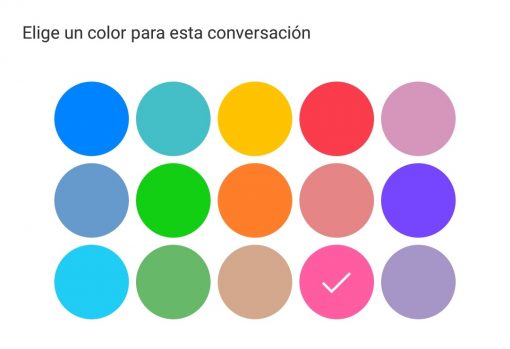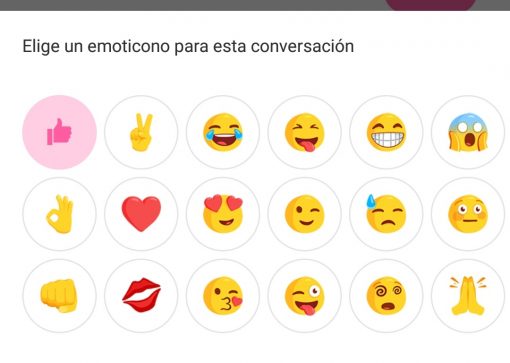Cómo personalizar los chats de Facebook Messenger
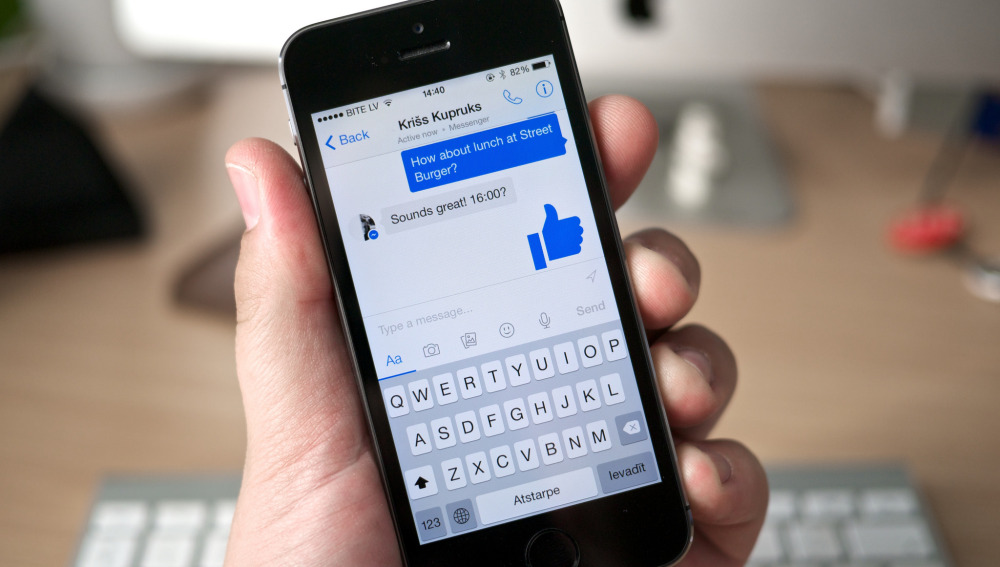
Una de las aplicaciones de mensajería más populares para tu teléfono móvil es Facebook Messenger. Más allá de WhatsApp, la aplicación de mensajeria de Facebook nos permite muchas opciones para hablar con cualquiera que tengamos agregado en la aplicación. Hace unos días te contábamos cómo usar Facebook Messenger de forma secreta y hoy te contamos cómo personalizar los chats.
Facebook Messenger es mucho más completa de lo que solemos pensar ya que quizá no nos paramos a pensar en las ventajas y opciones que nos brinda la aplicación. Pero una de las cosas que permite es que personalices los chats a tu gusto y puedas elegir cómo son, como cuentan los compañeros de TopesdeGama. Hoy te contamos cómo personalizar los chats de Facebook Messenger.
Cómo personalizar los chats
Para personalizar los chats de Facebook Messenger tendrás que abrir una conversación en Messenger pulsando sobre el icono que aparece en la parte superior derecha de tu perfil de Facebook. Una vez que abras un mensaje verás que, a la derecha, aparecen “Opciones” que te permitirán personalizar Messenger.
Si accedes desde la versión web de Facebook verás esta opción en la parte de la derecha, totalmente visible. Si accedes a una conversación desde Facebook Messenger para móvil tendrás que pulsar sobre el icono de la “i” de información que aparece en la esquina superior derecha. Una vez pulses, aparecerán todas las opciones.
¿Qué puedes personalizar? Colores, apodos, emojis…
Puedes editar el apodo de cada persona que aparece en la conversación si es un grupo. Si es una persona individual, también podrás cambiarlo. Esto no alterará el nombre que aparezca en su Facebook pero te ayudará a identificar mejor a esa persona si la conoces desde hace veinte años y nunca la has llamado por su nombre.
Otra de las opciones que te permite es cambiar el color de la conversación y que los globos de mensajes aparezcan en el color que quieras. Puedes elegir entre quince colores diferentes para personalizar tus conversaciones y que no aparezcan siempre en el mismo azul aburrido que el que tiene todo el mundo.
Puedes cambiar el color y también el emoji. Será un emoji representativo en la conversación y aparecerá en la parte derecha. En lugar de tener un acceso directo para el “like” tendrás un acceso directo para el emoji que quieras: una cara sonriendo, enfadada, un balón de fútbol, un corazón… Cualquier cosa que quieras entre todas las opciones disponibles.
Por último, lo más obvio: puedes personalizar las notificaciones. Puedes elegir que te lleguen notificaciones al recibir un mensaje, al recibir una reacción o que nunca te lleguen. Así podrás elegir la prioridad de las conversaciones de unos y otros.
Todo esto será muy útil para que te guste más utilizar Facebook Messenger y te resulte más cómodo y atractivo hablar con cualquiera a través de la app.